“บุคคลนี้ไม่พร้อมใช้งานบน Messenger” หมายความว่าอย่างไร

เรียนรู้เกี่ยวกับสถานการณ์ที่คุณอาจได้รับข้อความ “บุคคลนี้ไม่พร้อมใช้งานบน Messenger” และวิธีการแก้ไขกับคำแนะนำที่มีประโยชน์สำหรับผู้ใช้งาน Messenger
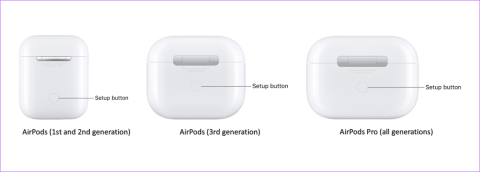
Steam Deckเป็นคอนโซลเกมพกพา ที่ยอด เยี่ยม อย่างไรก็ตาม ด้วยการรองรับการเชื่อมต่อ Bluetooth คุณจึงสามารถยกระดับประสบการณ์การเล่นเกมของคุณได้ คุณสามารถจับคู่ AirPods กับ Steam Deck เพื่อรับเสียงไร้สายสำหรับการเล่นเกม ฟังเพลง และสื่ออื่นๆ นอกจากนี้ คุณยังสามารถใช้เมาส์และคีย์บอร์ด Bluetooth เพื่อควบคุมได้อีก ด้วย

แม้ว่าทั้งหมดนี้ฟังดูดี แต่ผู้ใช้จำนวนมากไม่ทราบว่าต้องดำเนินการอย่างไรกับกระบวนการนี้ คู่มือนี้จะอธิบายขั้นตอนง่ายๆ ในการเชื่อมต่อ AirPods และอุปกรณ์เสริมบลูทูธอื่นๆ เข้ากับ Steam Deck ของคุณ ในตอนท้ายของบทความนี้ คุณจะสามารถเพลิดเพลินกับการเชื่อมต่อที่ราบรื่นของ Steam Deck ของคุณกับอุปกรณ์ Bluetooth ของคุณได้ เอาล่ะ มาเริ่มกันเลย
ก่อนที่จะเชื่อมต่อ AirPods หรืออุปกรณ์เสริมบลูทูธอื่นๆ เข้ากับ Steam Deck คุณต้องทำให้อุปกรณ์เหล่านั้นเข้าสู่โหมดจับคู่ ให้เราแสดงวิธีการทำ
กระบวนการใส่ AirPods และหูฟัง TWS อื่นๆ ยังคงคล้ายกันไม่มากก็น้อย ต่อไปนี้เป็นวิธีดำเนินการ:
ขั้นตอนที่ 1 : เปิดฝาด้วย AirPods ของคุณในกล่องชาร์จ
ขั้นตอนที่ 2 : ตอนนี้กดปุ่มตั้งค่าที่ด้านหลังของเคส AirPods ค้างไว้ประมาณห้าวินาที รอจนกระทั่งไฟแสดงสถานะกะพริบเป็นสีขาว
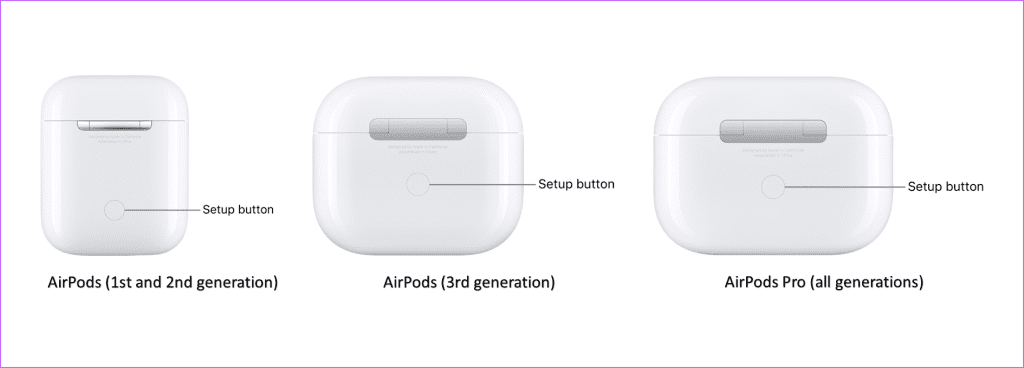
และนั่นมัน AirPods ของคุณอยู่ในโหมดการจับคู่ พร้อมที่จะจับคู่กับ Steam Deck
อีกทางหนึ่ง หากคุณกำลังพยายามเชื่อมต่อเมาส์ไร้สาย คีย์บอร์ด หรืออุปกรณ์ต่อพ่วงอื่น ๆ เข้ากับ Steam Deck คุณต้องกำหนดให้อุปกรณ์นั้นเข้าสู่โหมดการจับคู่ด้วย กระบวนการที่แน่นอนจะแตกต่างกันไปในแต่ละอุปกรณ์ อย่างไรก็ตาม ในกรณีส่วนใหญ่ อุปกรณ์จะมีตัวสลับที่คุณสามารถสลับเพื่อเปิดใช้งานโหมด Bluetooth บนอุปกรณ์ได้
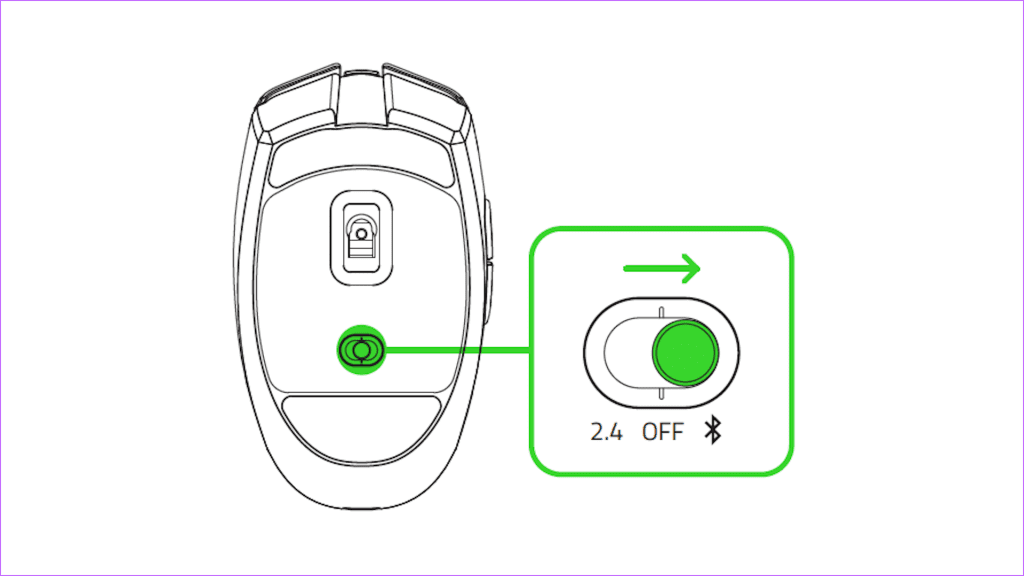
ที่มา: Razer
นอกจากนั้น อุปกรณ์บางตัวยังมีปุ่มจับคู่อยู่ด้วย ปุ่มนี้อาจมีป้ายกำกับว่า 'จับคู่', 'ซิงค์' หรือ 'เชื่อมต่อ' เพียงกดปุ่มจับคู่ค้างไว้สองสามวินาทีจนกระทั่งไฟ LED ของอุปกรณ์เริ่มกะพริบหรือกะพริบ สิ่งนี้บ่งชี้ว่าอุปกรณ์อยู่ในโหมดจับคู่และพร้อมที่จะจับคู่กับ Steam Deck ของคุณ
เมื่อ AirPods, เมาส์ หรืออุปกรณ์บลูทูธอื่นๆ ของคุณพร้อมที่จะจับคู่แล้ว ก็ถึงเวลาสแกนหาโดยใช้ Steam Deck ต่อไปนี้เป็นวิธีดำเนินการดังกล่าว
ขั้นตอนที่ 1 : กดปุ่ม Steam บน Steam Deck ของคุณเพื่อเปิดเมนูการเข้าถึงด่วน ในเมนูป๊อปอัป ให้เลือกการตั้งค่า
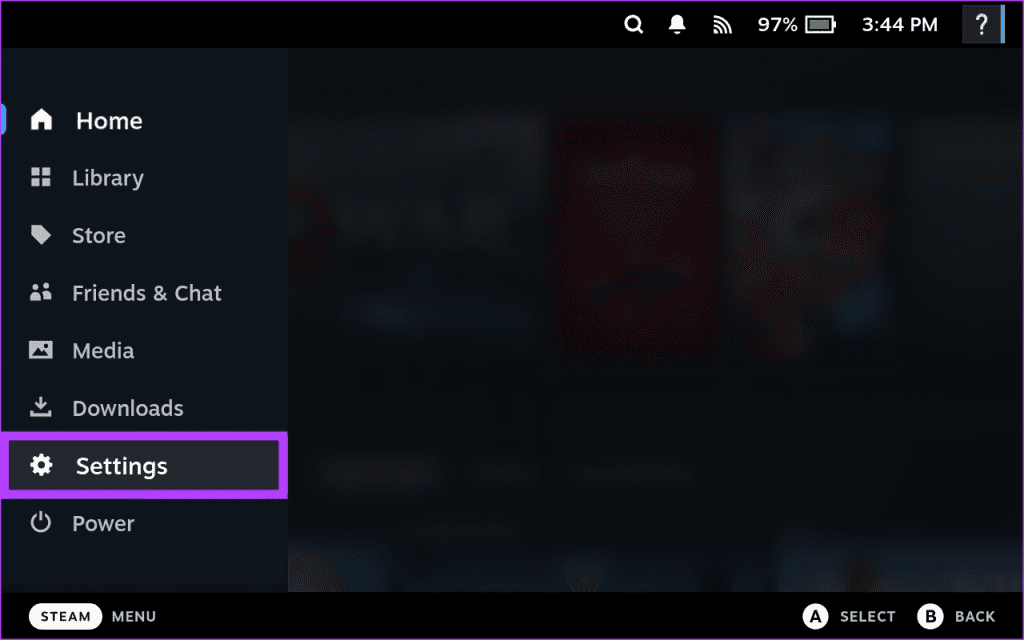
ขั้นตอนที่ 2 : ในแถบด้านข้างซ้าย เลื่อนลงไปที่ส่วน Bluetooth เปิดใช้งานการสลับข้าง Bluetooth
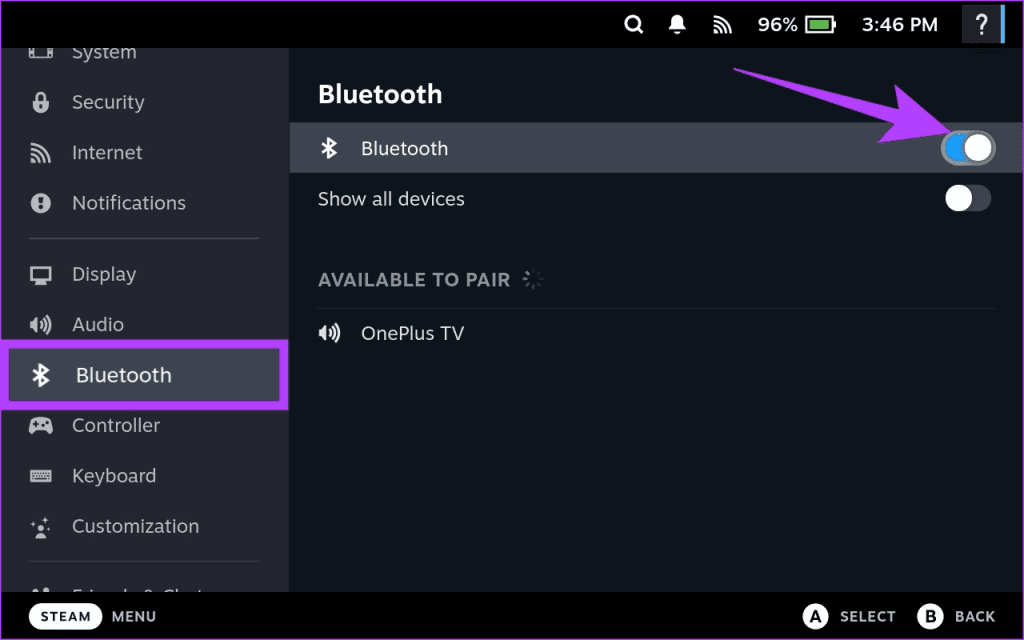
ขั้นตอนที่ 3 : Steam Deck ของคุณจะค้นหาอุปกรณ์ที่มีอยู่ เพียงแตะบนอุปกรณ์ที่คุณต้องการเชื่อมต่อเพื่อเริ่มกระบวนการจับคู่
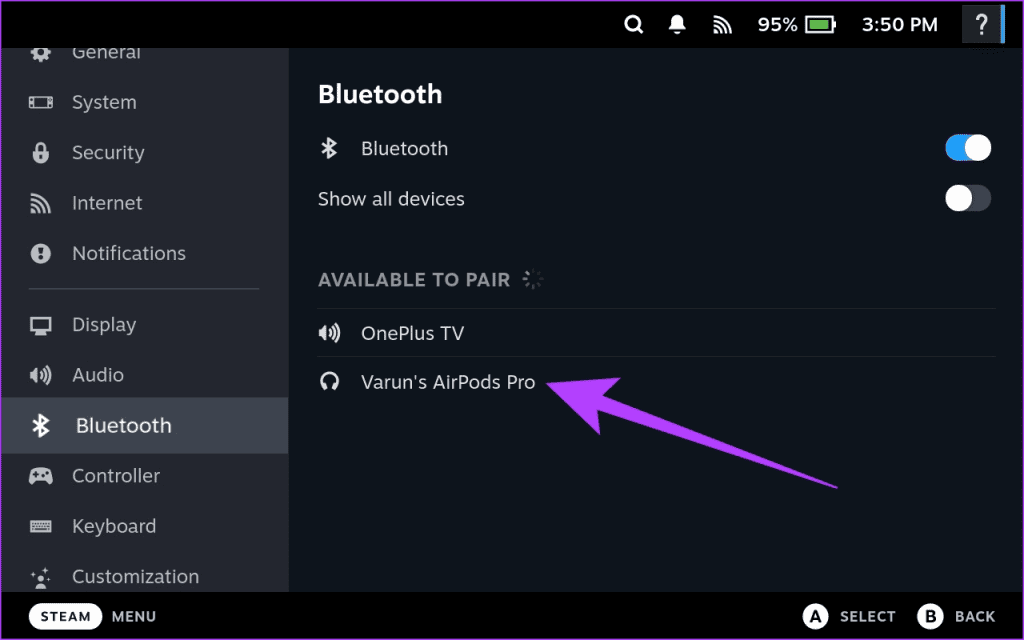
และนั่นมัน เมื่อเชื่อมต่ออุปกรณ์ Bluetooth ของคุณแล้ว อุปกรณ์ควรปรากฏใต้ส่วนจับคู่
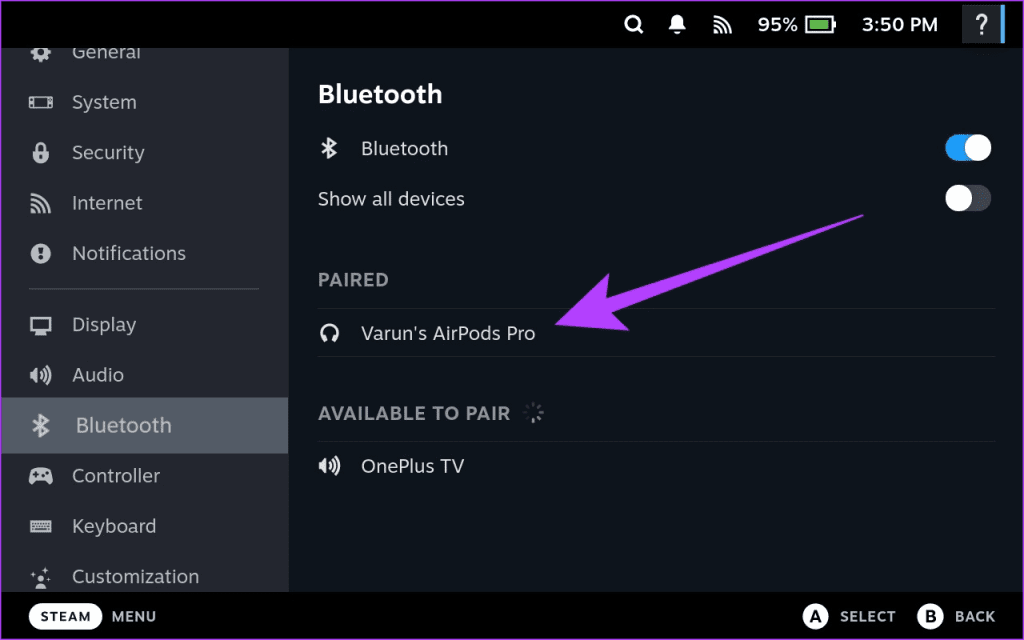
ตอนนี้คุณสามารถใช้ AirPods หรือหูฟังบลูทูธสำหรับเสียงด้วยSteam Deck เพื่อชมภาพยนตร์หรือเล่นเกม คุณยังสามารถใช้เมาส์หรือคีย์บอร์ด Bluetooth เพื่อโต้ตอบกับ Steam Deck ได้ หรือคุณสามารถจับคู่คอนโทรลเลอร์ Bluetoothกับ Steam Deck ของคุณได้
ในบางครั้ง อุปกรณ์ Bluetooth บางตัวไม่สามารถจับคู่กับ Steam Deck ได้ในขณะที่อยู่ในโหมดการเล่นเกม ด้วยเหตุนี้ คุณจึงสามารถสลับไปใช้โหมดเดสก์ท็อปเพื่อจับคู่ AirPod, เมาส์, คีย์บอร์ด หรืออุปกรณ์เสริมบลูทูธอื่นๆ ได้ตลอดเวลา ต่อไปนี้เป็นวิธีดำเนินการดังกล่าว
ขั้นตอนที่ 1 : ก่อนอื่น กดปุ่ม Steam บน Steam Deck ของคุณแล้วเลือกตัวเลือก Power เพื่อสลับไปยังโหมดเดสก์ท็อป

ขั้นตอนที่ 2 : ตอนนี้ในเมนูป๊อปอัป ให้เลือก 'เปลี่ยนเป็นเดสก์ท็อป'
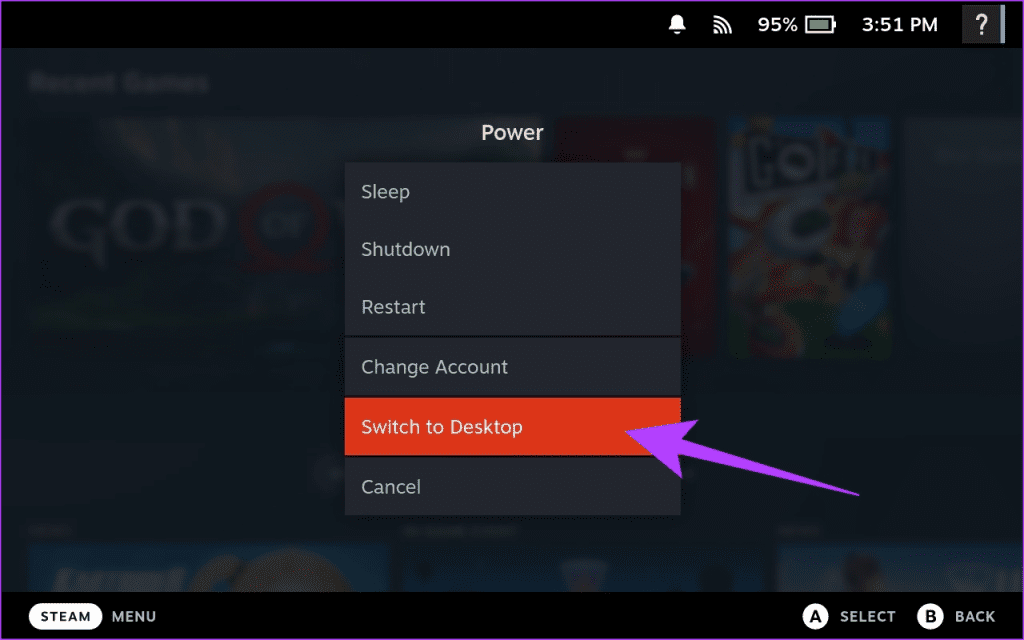
ขั้นตอนที่ 3 : Steam Deck ของคุณจะรีบูตเข้าสู่โหมดเดสก์ท็อป เมื่อเสร็จแล้ว ให้เปิด Application Launcher แล้วเปิดแอปการตั้งค่าจากที่นั่น
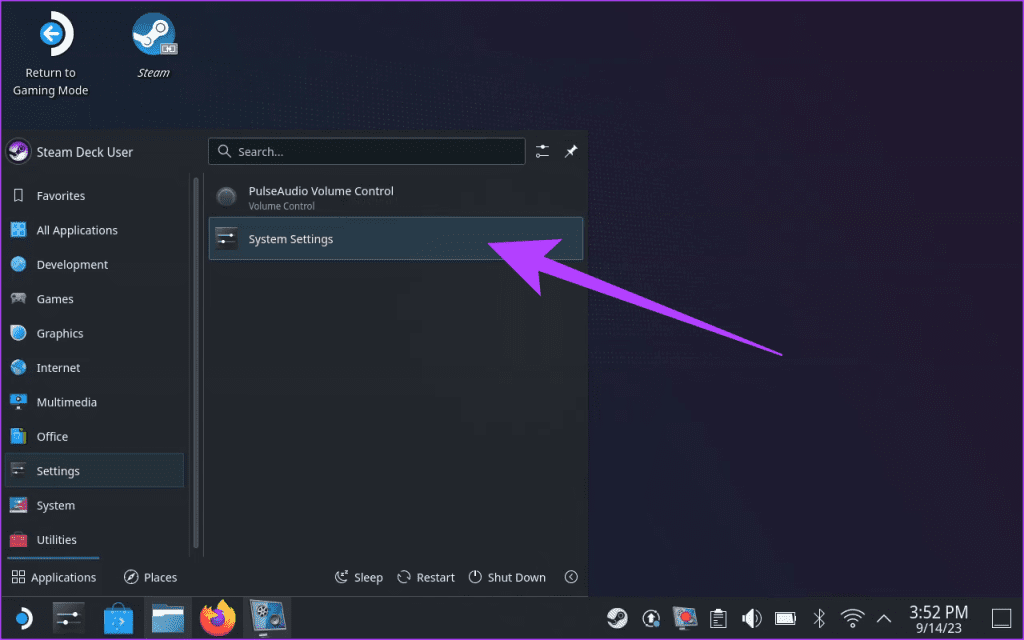
ขั้นตอนที่ 4 : ภายในแอปการตั้งค่า เลื่อนลงไปที่ส่วนฮาร์ดแวร์ ตอนนี้แตะที่ บลูทูธ
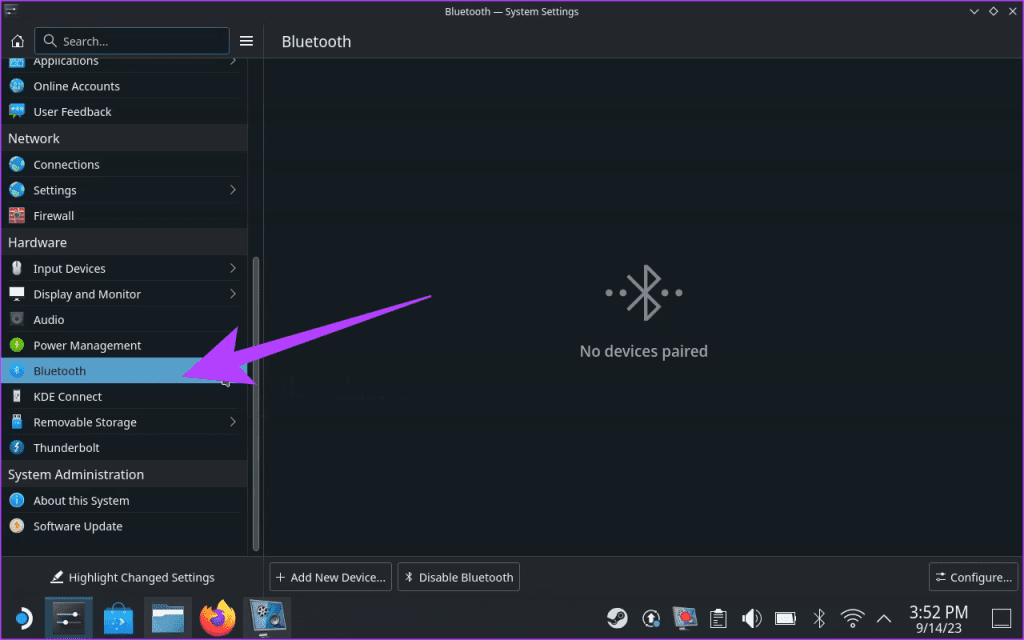
ขั้นตอนที่ 5 : ตอนนี้ จับคู่ Steam Deck ของคุณกับ AirPods หรืออุปกรณ์เสริม Bluetooth อื่น ๆ โดยคลิกที่ 'เพิ่มอุปกรณ์ใหม่'
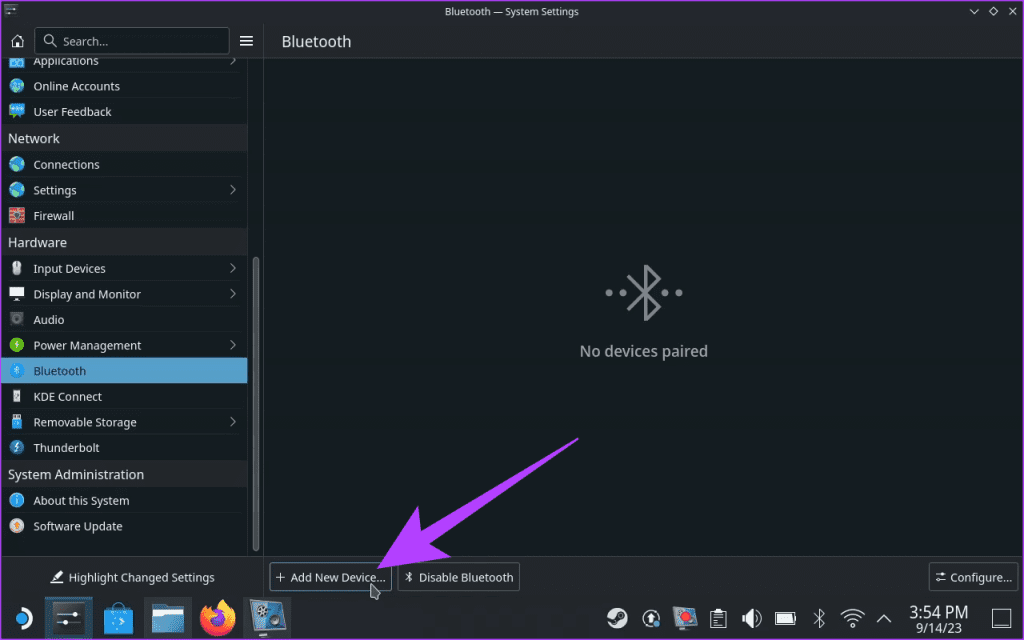
ขั้นตอนที่ 6 : AirPods เมาส์ หรืออุปกรณ์เสริมบลูทูธอื่นๆ ของคุณควรปรากฏในรายการอุปกรณ์ที่พร้อมใช้งาน คลิกที่พวกเขาเพื่อเชื่อมต่อกับพวกเขา จากนั้นคลิกที่ถัดไป
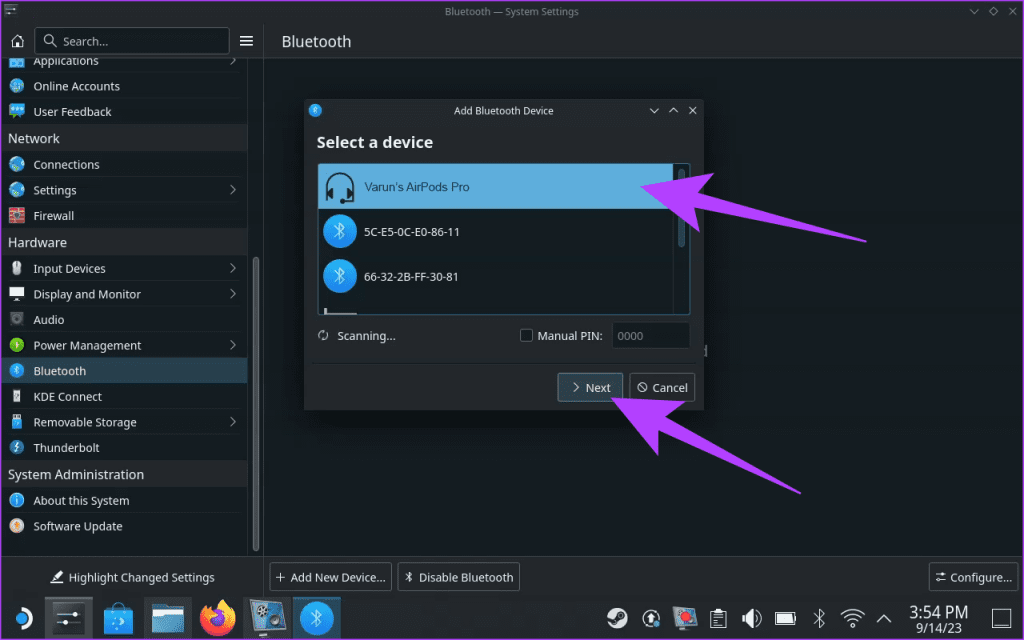
และนั่นมัน เมื่อการจับคู่สำเร็จ คุณจะเห็นข้อความยืนยันบน Steam Deck ของคุณ อุปกรณ์เสริม Bluetooth ของคุณเชื่อมต่อแล้วและพร้อมสำหรับงานด้านเสียงและงานอื่น ๆ
แม้ว่าวิธีนี้ควรจะทำงานได้อย่างสมบูรณ์ แต่ผู้ใช้บางคนรายงานว่าอุปกรณ์ Bluetooth ของพวกเขาปฏิเสธที่จะเชื่อมต่อเมื่อเปลี่ยนกลับไปเป็นโหมดการเล่นเกม ในกรณีนั้น ขณะที่อยู่ในการตั้งค่า Bluetooth ให้คลิกที่ Configure ที่มุมขวาล่าง
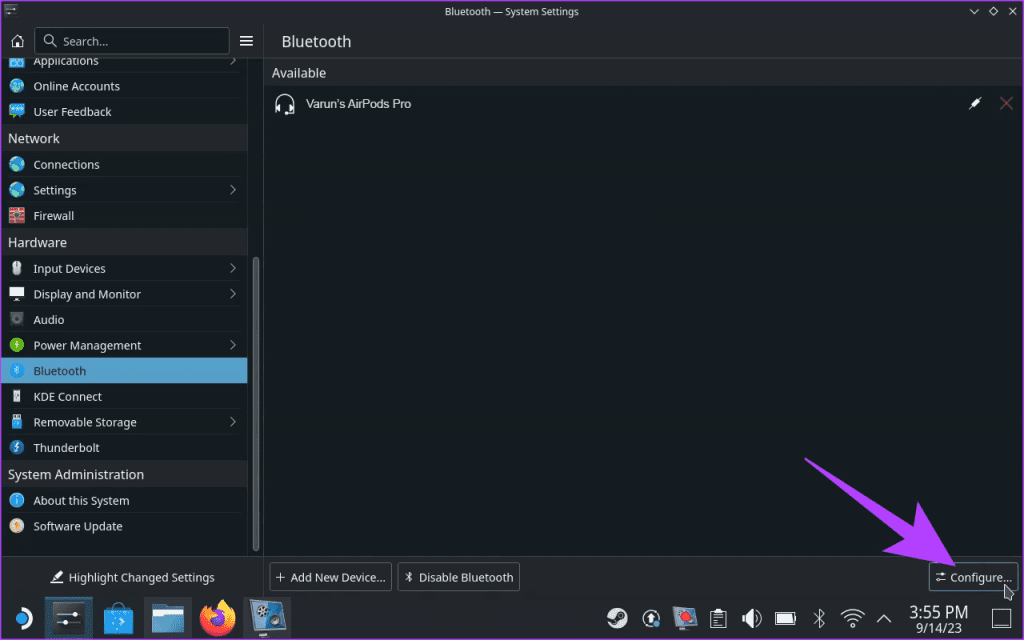
ตอนนี้ให้เปลี่ยนเป็น 'เปิดใช้งาน Bluetooth' สำหรับการตั้งค่า 'เมื่อเข้าสู่ระบบ'
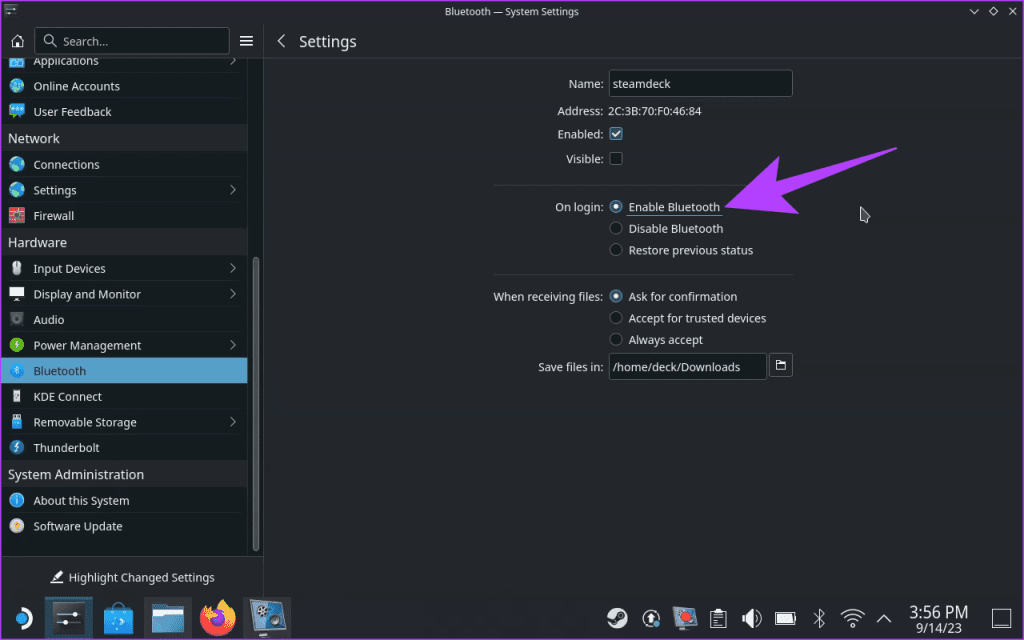
ด้วยวิธีนี้ แม้ว่าคุณจะรีสตาร์ทอุปกรณ์ AirPods เมาส์ หรืออุปกรณ์บลูทูธอื่นๆ ของคุณควรเชื่อมต่อกับ Steam Deck ได้อย่างราบรื่น
1. คุณสามารถเชื่อมต่อ AirPods กับคอนโซลได้หรือไม่
ใช่คุณสามารถ. ทำตามขั้นตอนที่กล่าวมาข้างต้นเพื่อให้ AirPods เข้าสู่โหมดการจับคู่ เมื่อเสร็จแล้ว เพียงค้นหา AirPod โดยใช้การตั้งค่า Bluetooth บนคอนโซลเกมของคุณ
2. เหตุใด AirPods ของฉันจึงไม่เชื่อมต่อกับ Steam Deck
บางครั้ง แม้ว่า AirPods จะจับคู่กับ Steam Deck แต่ก็ปฏิเสธที่จะเชื่อมต่อในโหมดเกม ในกรณีดังกล่าว เพียงสลับไปที่โหมดเดสก์ท็อปแล้วเปิดสวิตช์สำหรับ 'เปิดใช้งานเมื่อเข้าสู่ระบบ'
3. เหตุใดฉันจึงไม่สามารถสื่อสารโดยใช้ AirPods กับ Steam Deck ของฉันได้
แม้ว่าจะสามารถเชื่อมต่อ AirPods เข้ากับ Steam Deck เพื่อส่งสัญญาณเสียงได้ แต่ไมโครโฟนของ AirPods จะไม่ทำงาน ด้วยเหตุนี้ คุณจึงไม่สามารถใช้ AirPods เพื่อแชทกับเพื่อน ๆ ผ่าน Steam Deck ได้
4. ฉันสามารถจับคู่เมาส์หรือคีย์บอร์ด Bluetooth ของฉันกับ Steam Deck ได้หรือไม่?
ได้ คุณสามารถจับคู่และใช้เมาส์หรือคีย์บอร์ด Bluetooth ของคุณกับ Steam Deck ได้ เพียงทำให้อุปกรณ์ของคุณเข้าสู่โหมดจับคู่และเลือกจากรายการอุปกรณ์ Bluetooth ที่พร้อมใช้งานบน Steam Deck ของคุณ
5. Steam Deck สามารถเชื่อมต่อกับอุปกรณ์ Bluetooth หลายเครื่องพร้อมกันได้หรือไม่?
ใช่ Steam Deck สามารถเชื่อมต่อกับอุปกรณ์ Bluetooth หลายเครื่องพร้อมกันได้ คุณจึงสามารถเชื่อมต่อเมาส์ คีย์บอร์ด คอนโทรลเลอร์ และหูฟัง Bluetooth เข้ากับ Steam Deck ได้พร้อมกัน
การเชื่อมต่อ AirPods และอุปกรณ์เสริมบลูทูธอื่นๆ เข้ากับ Steam Deck ของคุณนั้นตรงไปตรงมาและยกระดับประสบการณ์ของคุณ ด้วยการทำตามขั้นตอนข้างต้น คุณสามารถเชื่อมต่อ AirPods, เมาส์บลูทูธ หรืออุปกรณ์เสริมอื่นๆ เข้ากับ Steam Deck ของคุณได้ ดังนั้นเพลิดเพลินกับเกมที่คุณชื่นชอบด้วยคุณภาพเสียงที่ยอดเยี่ยมและความสะดวกสบายของอุปกรณ์ต่อพ่วง Bluetooth
เรียนรู้เกี่ยวกับสถานการณ์ที่คุณอาจได้รับข้อความ “บุคคลนี้ไม่พร้อมใช้งานบน Messenger” และวิธีการแก้ไขกับคำแนะนำที่มีประโยชน์สำหรับผู้ใช้งาน Messenger
ต้องการเพิ่มหรือลบแอพออกจาก Secure Folder บนโทรศัพท์ Samsung Galaxy หรือไม่ นี่คือวิธีการทำและสิ่งที่เกิดขึ้นจากการทำเช่นนั้น
ไม่รู้วิธีปิดเสียงตัวเองในแอพ Zoom? ค้นหาคำตอบในโพสต์นี้ซึ่งเราจะบอกวิธีปิดเสียงและเปิดเสียงในแอป Zoom บน Android และ iPhone
รู้วิธีกู้คืนบัญชี Facebook ที่ถูกลบแม้หลังจาก 30 วัน อีกทั้งยังให้คำแนะนำในการเปิดใช้งานบัญชี Facebook ของคุณอีกครั้งหากคุณปิดใช้งาน
เรียนรู้วิธีแชร์เพลย์ลิสต์ Spotify ของคุณกับเพื่อน ๆ ผ่านหลายแพลตฟอร์ม อ่านบทความเพื่อหาเคล็ดลับที่มีประโยชน์
AR Zone เป็นแอพเนทีฟที่ช่วยให้ผู้ใช้ Samsung สนุกกับความจริงเสริม ประกอบด้วยฟีเจอร์มากมาย เช่น AR Emoji, AR Doodle และการวัดขนาด
คุณสามารถดูโปรไฟล์ Instagram ส่วนตัวได้โดยไม่ต้องมีการตรวจสอบโดยมนุษย์ เคล็ดลับและเครื่องมือที่เป็นประโยชน์สำหรับการเข้าถึงบัญชีส่วนตัวของ Instagram 2023
การ์ด TF คือการ์ดหน่วยความจำที่ใช้ในการจัดเก็บข้อมูล มีการเปรียบเทียบกับการ์ด SD ที่หลายคนสงสัยเกี่ยวกับความแตกต่างของทั้งสองประเภทนี้
สงสัยว่า Secure Folder บนโทรศัพท์ Samsung ของคุณอยู่ที่ไหน? ลองดูวิธีต่างๆ ในการเข้าถึง Secure Folder บนโทรศัพท์ Samsung Galaxy
การประชุมทางวิดีโอและการใช้ Zoom Breakout Rooms ถือเป็นวิธีการที่สร้างสรรค์สำหรับการประชุมและการทำงานร่วมกันที่มีประสิทธิภาพ.


![วิธีกู้คืนบัญชี Facebook ที่ถูกลบ [2021] วิธีกู้คืนบัญชี Facebook ที่ถูกลบ [2021]](https://cloudo3.com/resources4/images1/image-9184-1109092622398.png)





